在CAD绘图过程中,如果想要在图纸中标注距离的话,该如何操作?本节内容小编以浩辰CAD软件为例,来给大家分享一下通过调用CAD线性标注命令来标注距离的方法步骤,一起来看看吧!
在浩辰CAD软件中可以通过调用CAD线性标注命令来标注距离。菜单栏:【标注】—【线性】。
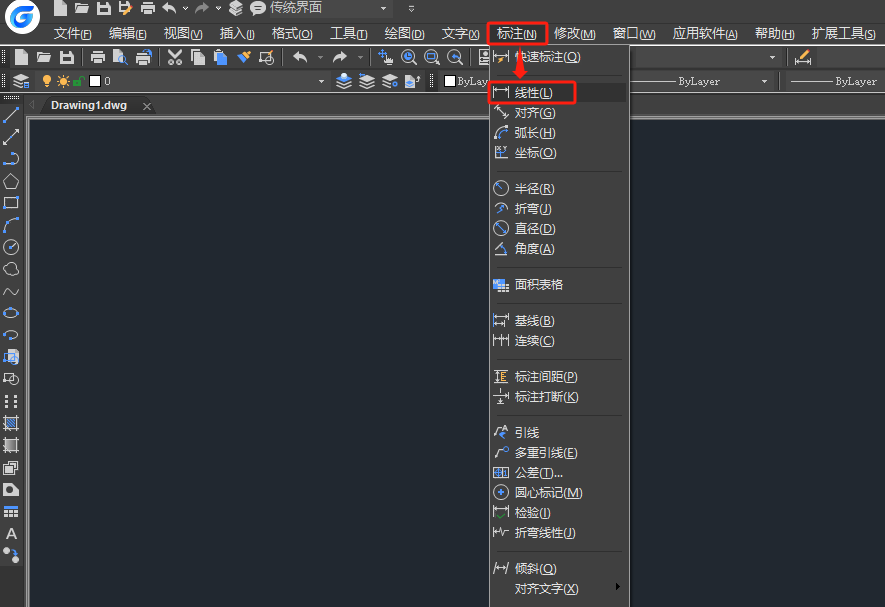
创建的线性标注包括尺寸线水平、垂直或对齐几种类型。以下四幅图中,尺寸界线原点分别指定为1和2。尺寸线位置指定为3。使尺寸线处于四种不同位置,分别为水平、垂直、对齐以及具有一定旋转角度。
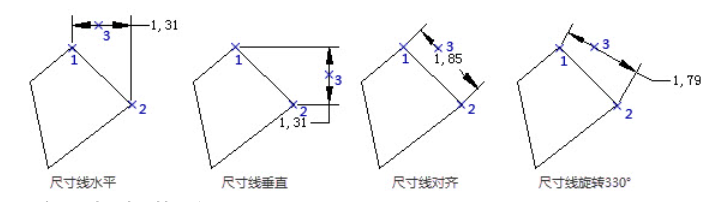
1、创建水平或垂直线性标注
在创建线性标注时,可以仅使用指定的位置或对象的水平或垂直部分来创建标注。也可以在命令行提示下指定标注的尺寸线为水平或垂直。
默认设置为水平标注,默认的水平标注,指定的垂直标注如下图所示:
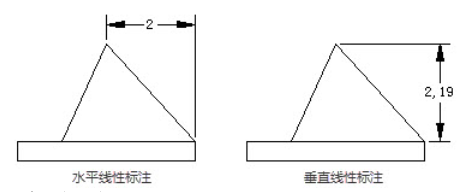
2、创建对齐标注
在对齐标注中,对齐标注的尺寸线与尺寸界线原点连成的直线平行。

上述CAD教程小编给大家分享了浩辰CAD软件中通过调用CAD线性标注命令来标注距离的方法步骤,希望对大家有所帮助。对此感兴趣的设计师朋友们可以关注浩辰CAD官网教程专区,小编会在后续文章中给大家分享更多CAD实用技巧哦!

2023-03-14
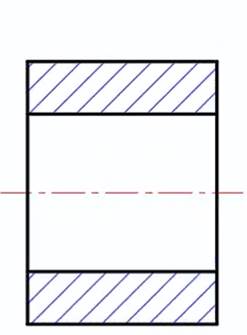
2019-11-28
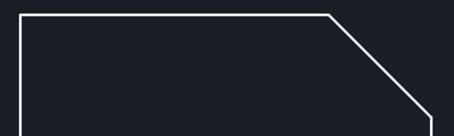
2019-11-25
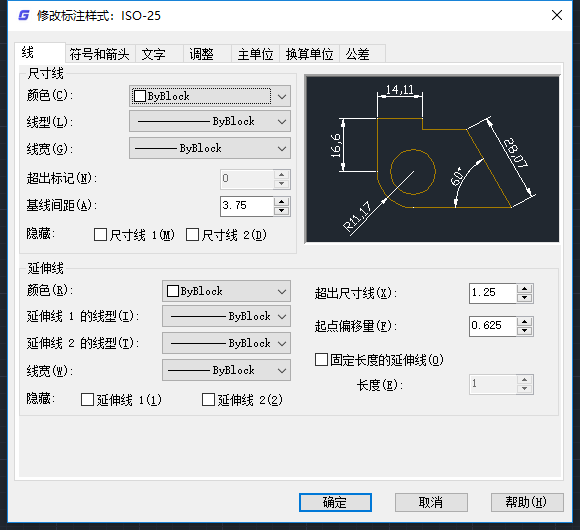
2019-11-14

2019-08-28
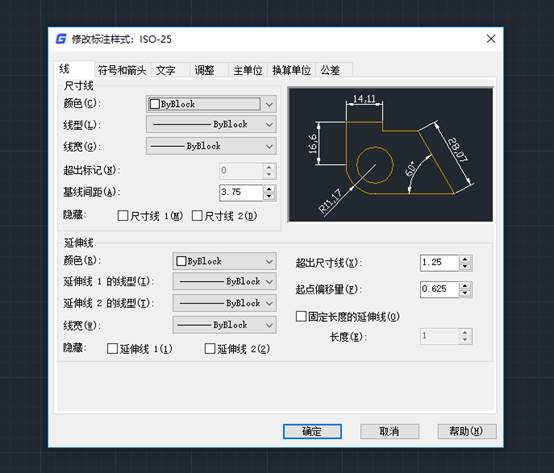
2019-07-29
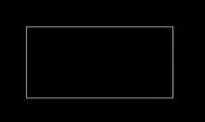
2019-07-19
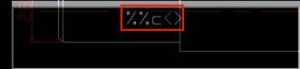
2019-07-17

2019-06-20
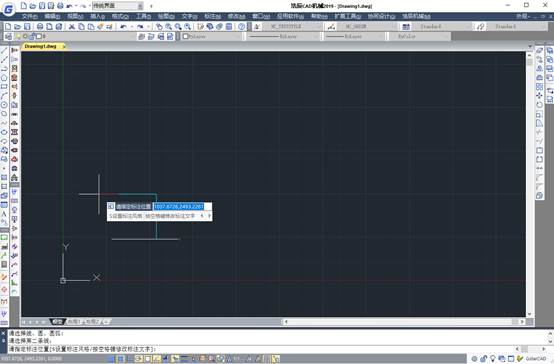
2019-06-20
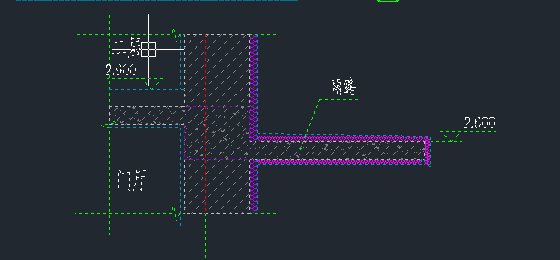
2019-05-21

2023-07-17
